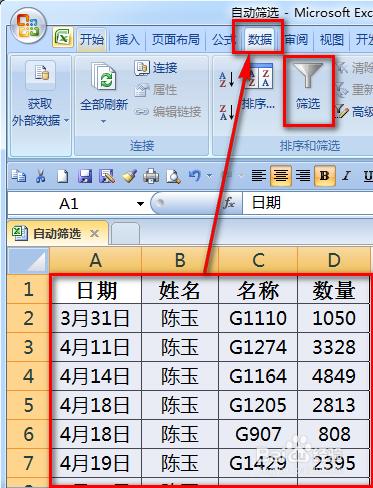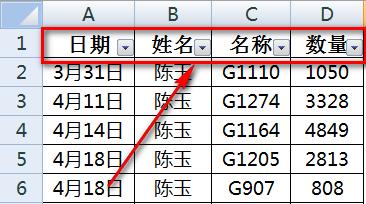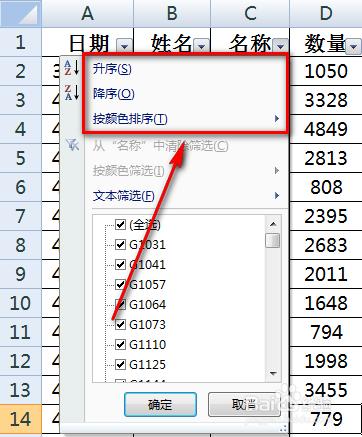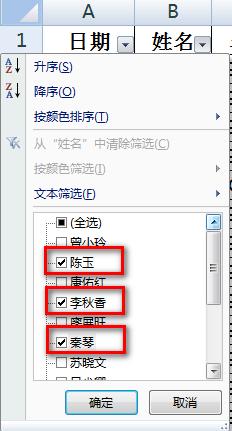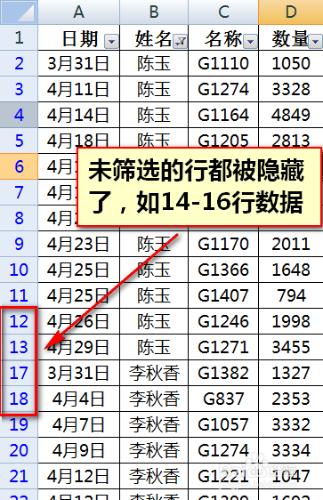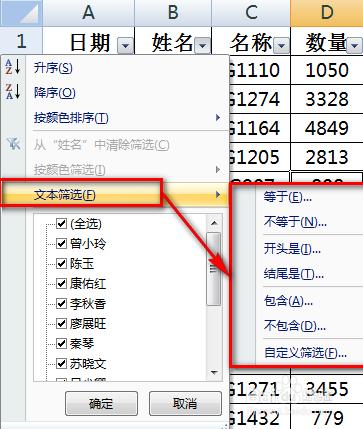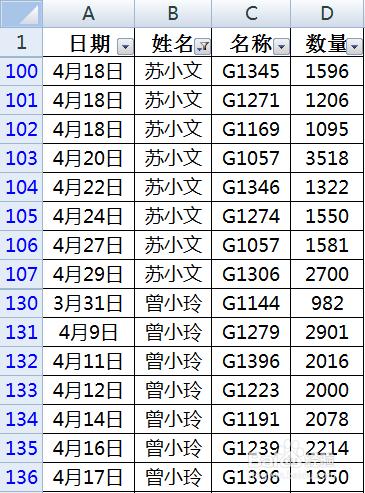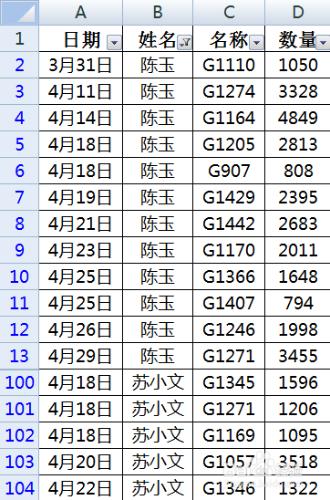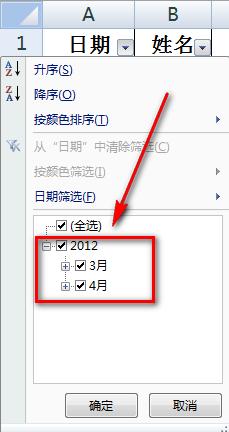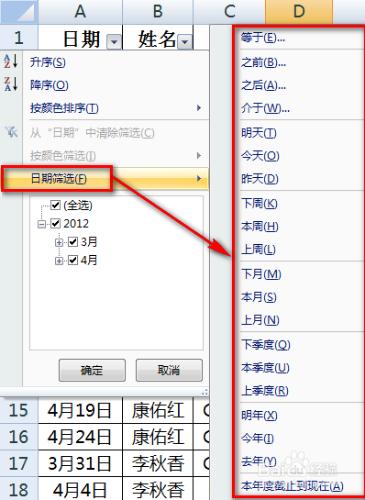Excel中的篩選分為自動篩選和高階篩選兩種,本例主要介紹如何使用自動篩選。
工具/原料
Excel
自動篩選用法:
選中原始資料區域(包含表頭),然後點選【資料】-【篩選】。
操作完成後資料區域的第一行(擡頭)處每個單元格產生了一個下拉箭頭。
點選一個擡頭的下拉按鈕,可以看到最上面有三個排序功能,“升序”、“降序”和“按顏色排序”。我們用這個功能可以對資料先進行排序操作。
下面的選擇框中點選【全選】按鈕會把所有內容選中。也可以直接取消【全選】狀態,用滑鼠手動選擇要篩選出資料。比如我們只要“陳玉”、“李秋香”和“秦琴”這三個人。
點選【確定】按鈕後,表格就只顯示“陳玉”、“李秋香”和“秦琴”這三個人的資料。其餘資料都被自動隱藏了。行號處都會顯示成藍色,表示已執行自動篩選。
我們點選【文字篩選】,可以看到下一層的可選選單,比如說“包含”、“不包含”、“等於”、“開頭是”等選項。我們可以需要選擇具體內容。
舉例來說,我們選擇“包含”。在【包含】後面輸入一個“小”字,然後點選【確定】按鈕。這樣,所有姓名中包含“小”字的人名都會被篩選出來。
在這裡,我們可以選擇兩個條件,兩個條件的關係是“同時滿足”或者“滿足其一即可”。在篩選中表示為“與”和“或”。我們選擇“或”,並在第二個條件下拉選單也選擇“包含”,後面輸入“玉”字。
這樣,所有包含“小”字或“玉”字的姓名就都被篩選出來了。
我們選第一列的日期下拉按鈕看看Excel對日期的篩選有什麼特點。
首先可以看到的不同是Excel將日期自動進行了歸類,按年月日進行了分組。可以方便的選擇年或者月份資料。
點選【日期篩選】按鈕可以看到更豐富的日期篩選選項。
注意:為了使用自動篩選對日期篩選的強大功能,一定要保證日期為Excel可識別的日期格式,不能是文字或者不可識別的日期格式。
注意事項
如果您覺得此經驗有用,可以點選本頁面右上方的【大拇指】圖案和【收藏按鈕】或者右下方的【分享】按鈕,也可以點選本注意事項下方的【收藏】按鈕。